Si vous souhaitez inclure dans votre formulaire un fichier que vos utilisateurs, à part l’attacher dans les emails de réponse automatique, vous pouvez aussi ajouter un lien dans votre formulaire, dans le répondeur automatique ou dans la page de Remerciements.
Ajouter un lien de téléchargement à un formulaire
Pour afficher un lien de fichier à télécharger dans votre formulaire
- Dans le Générateur de formulaire, cliquez sur le bouton Ajouter un élément en haut à gauche
- Dans le panneau de gauche, choisissez Paragraphe et entrez votre texte.
- Dans l’éditeur de texte, cliquez sur l’icône lien dans la barre d’outils.
- Dans la boîte de dialogue Insérer un lien, saisissez l’URL de fichier à télécharger et le texte du lien, puis cliquez sur Ok.
Ajouter un lien de téléchargement dans la page de remerciements
Pour afficher un lien dans la page de remerciement
- Dans le Générateur de formulaire, allez à l’onglet Paramètres en haut.
- Dans le panneau à gauche, allez à la Page de remerciements.
- Sélectionnez Afficher une page de remerciement après la soumission.
- Dans l’éditeur de texte, utilisez l’icône lien de la barre d’outil pour insérer le lien vers le fichier.
Ajouter un lien de téléchargement dans votre répondeur automatique
Pour ajouter un lien dans votre email de réponse automatique
- Dans le générateur de formulaire, choisissez l’onglet Paramètres dans la barre du haut.
- Aller à E-mails dans le panneau de gauche et changez votre répondeur.
- Dans l’éditeur de texte, utilisez l’icône lien de la barre d’outils pour insérer le lien de votre fichier.
Voyez comment ça marche dans ce formulaire de démonstration.

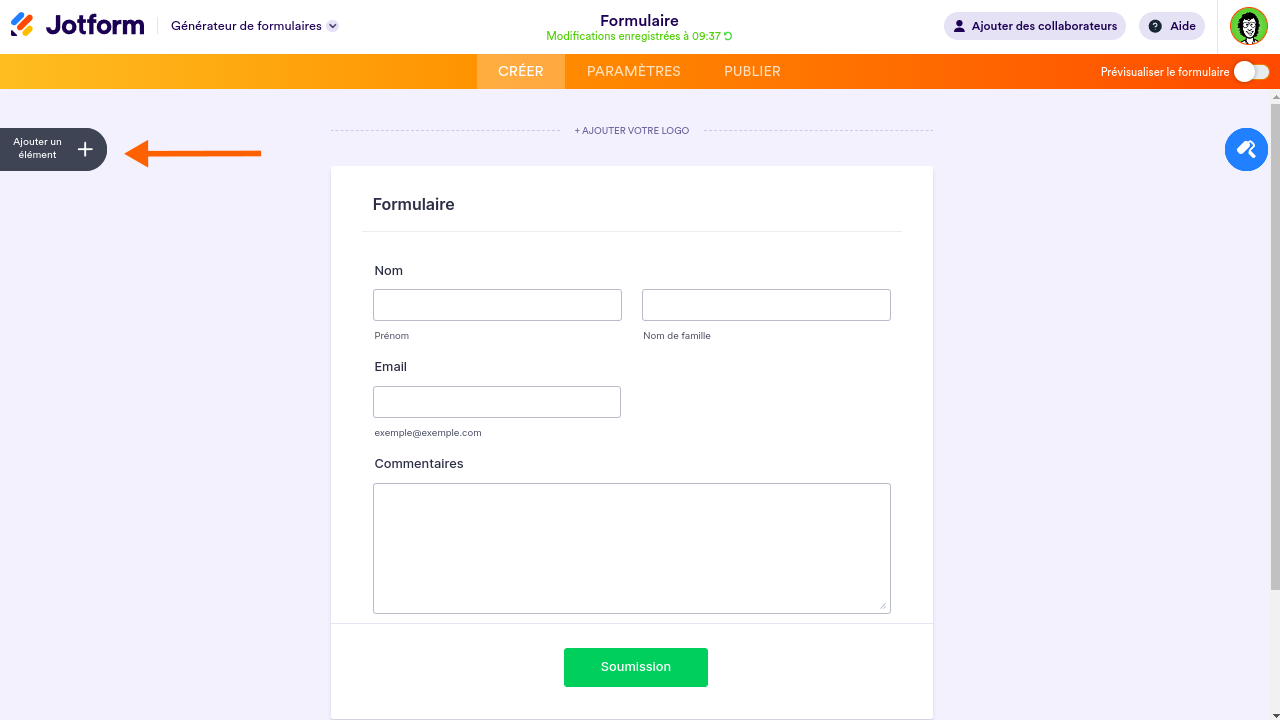
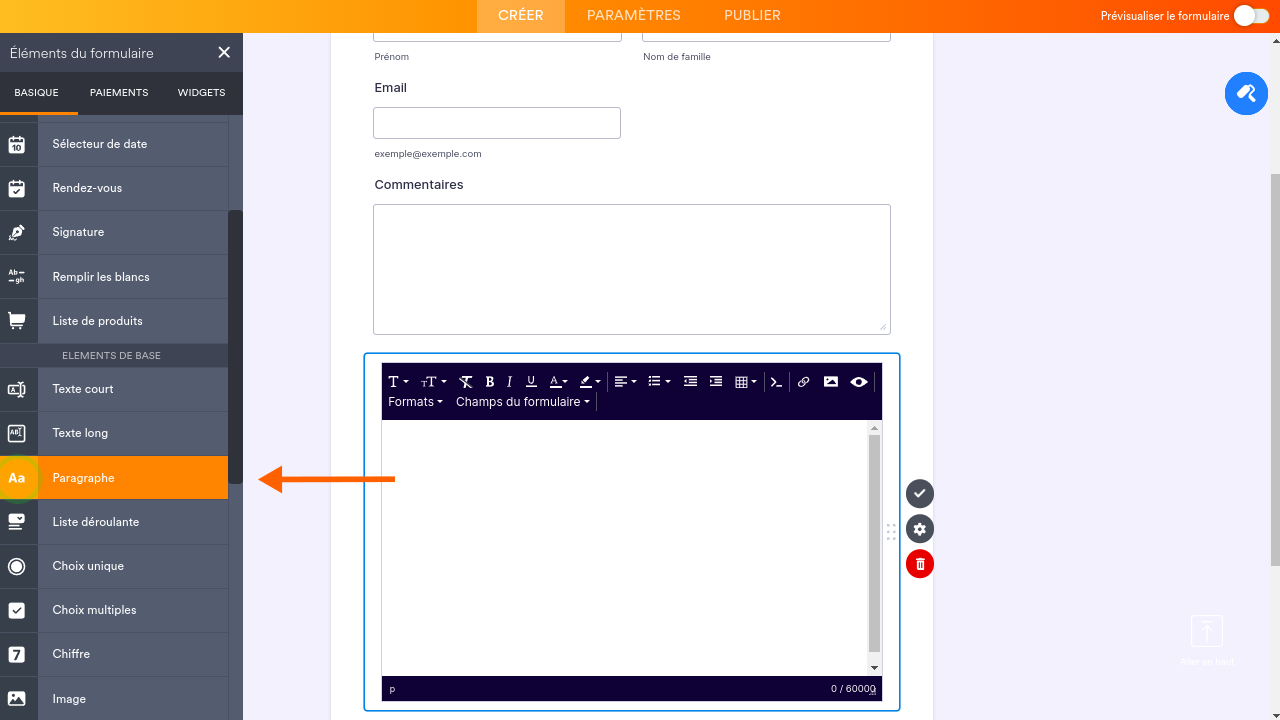
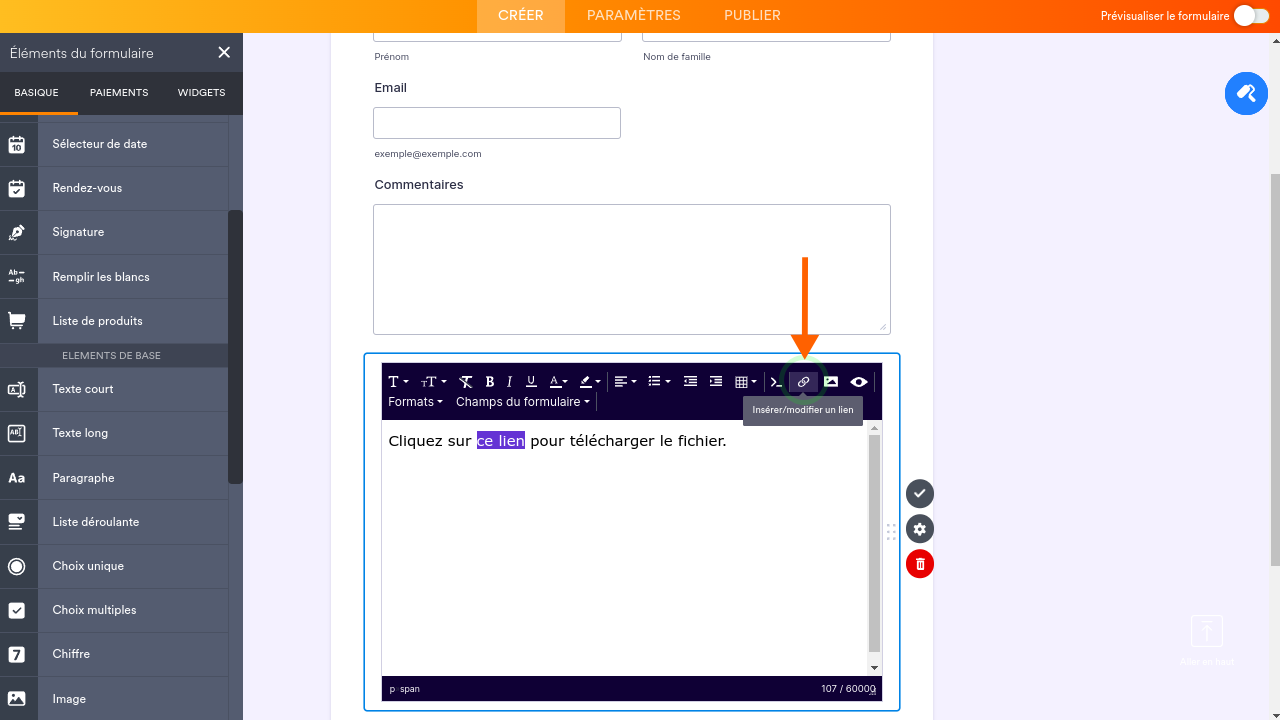
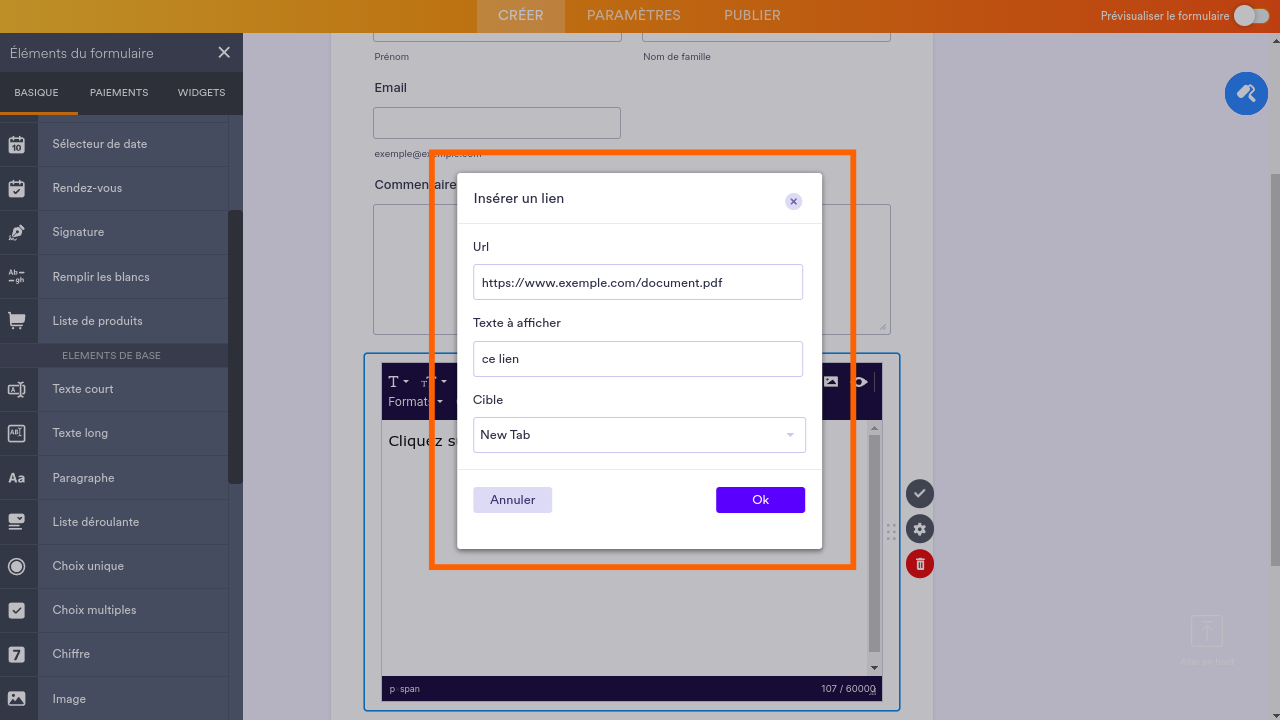
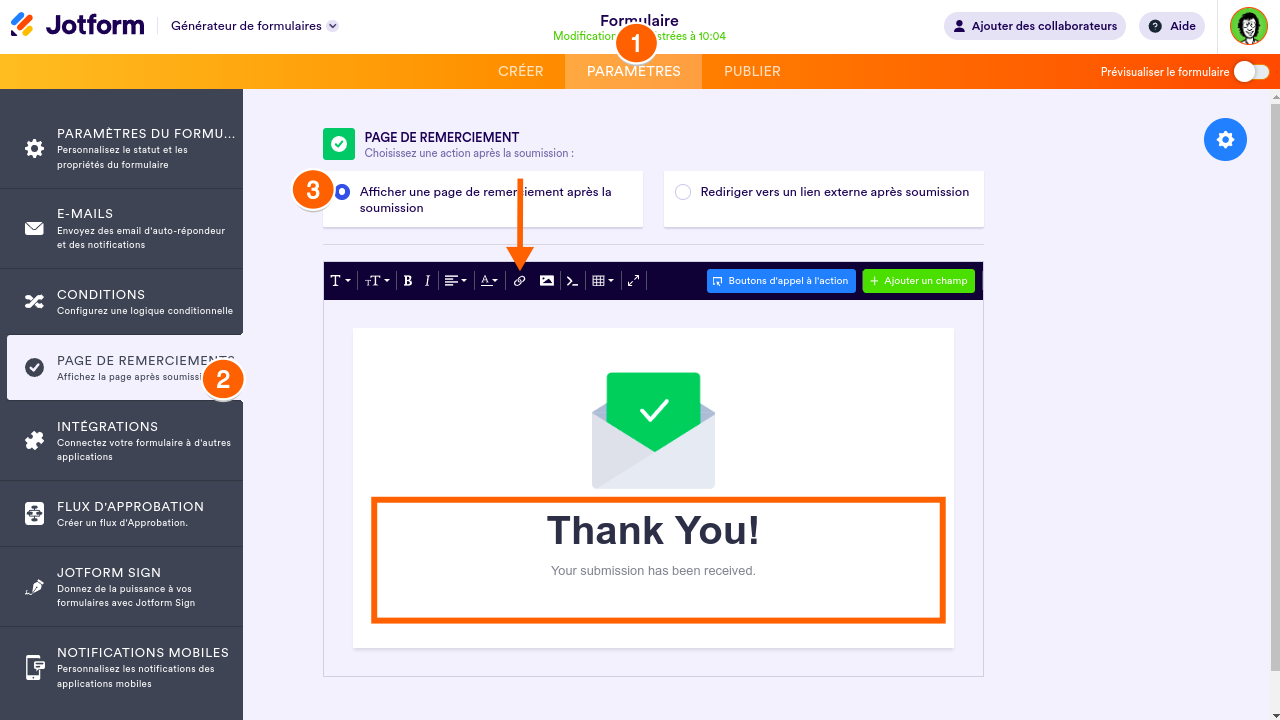
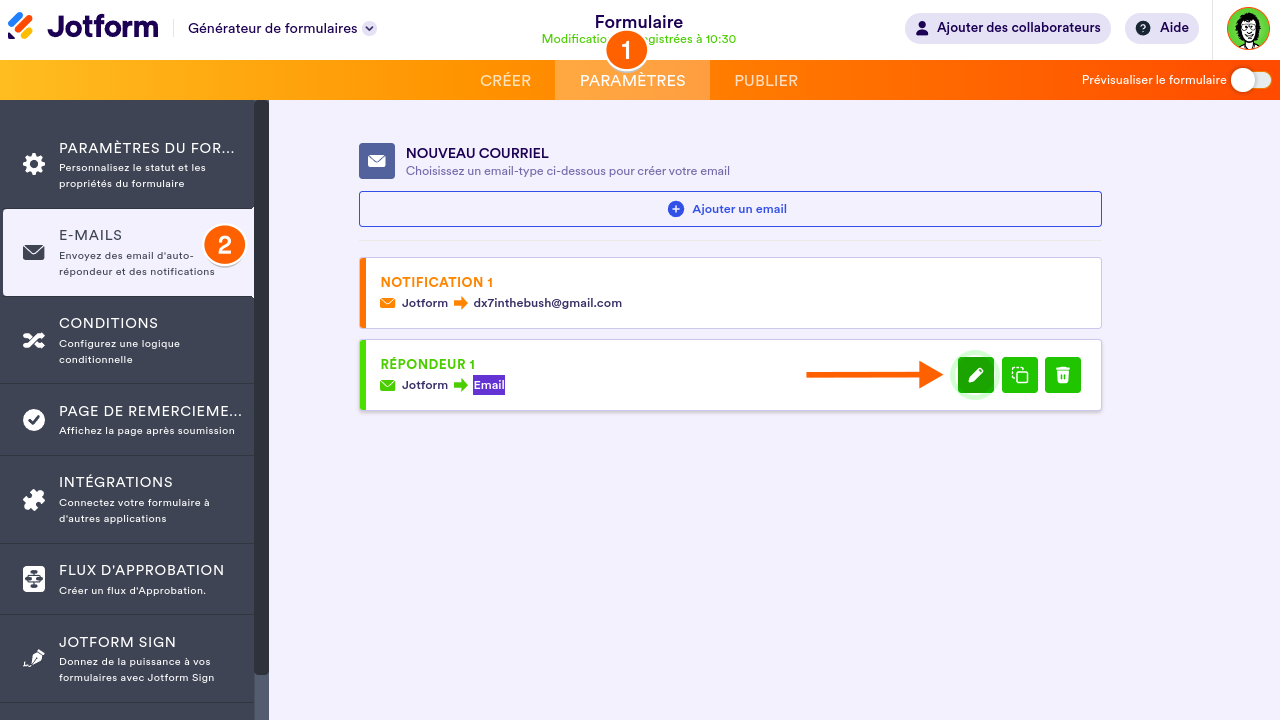
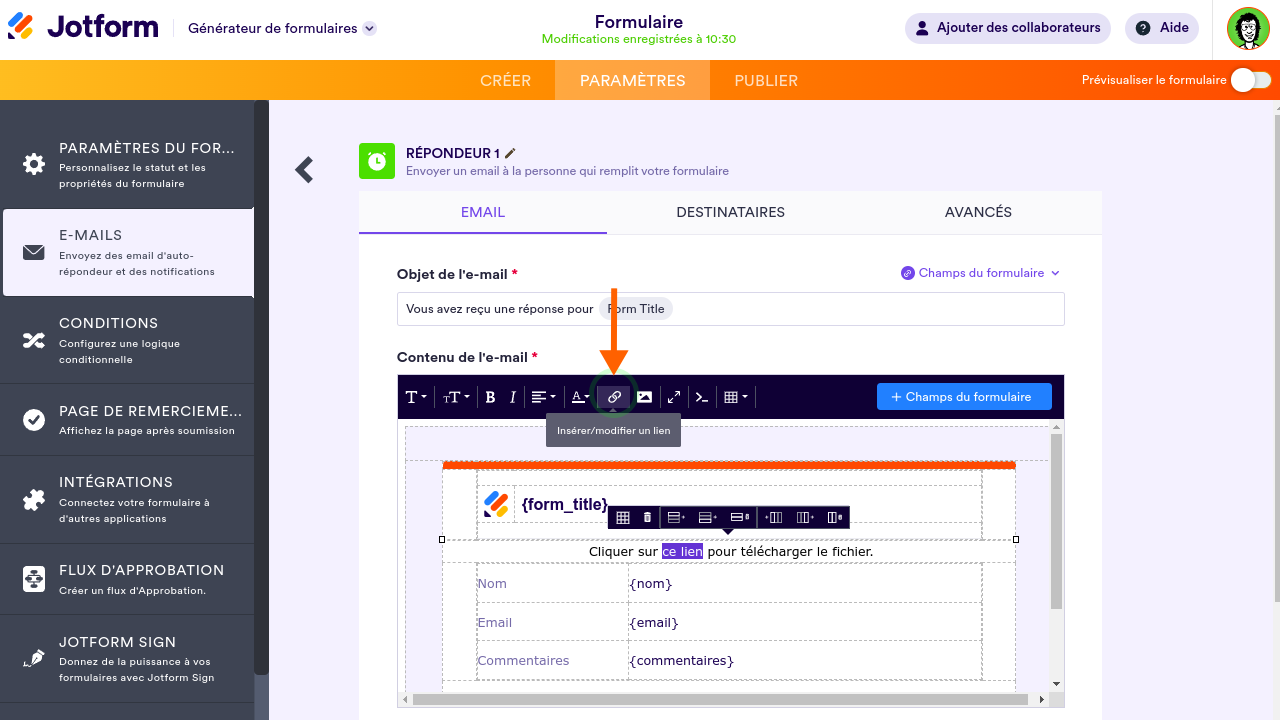

Envoyer un commentaire: